- „Windows“Sveiki nėra šiame įrenginyje yra įprastas klaida susijęs su problemomis, susijusiomis su „Windows“ prisijungimo biometriniu metodu.
- Ši funkcija yra labai naudinga, todėl patikrinkite mūsų sprendimus šiame vadove, kad išspręstumėte problemą.
- Norėdami gauti daugiau pagalbos dėl kitų „Windows“ problemų kreipkitės į mus „Windows 10 Hub“.
- Mūsų Skyrius „Techninių trikčių šalinimas“ yra tinkama vieta rasti kompiuterio problemų sprendimus.
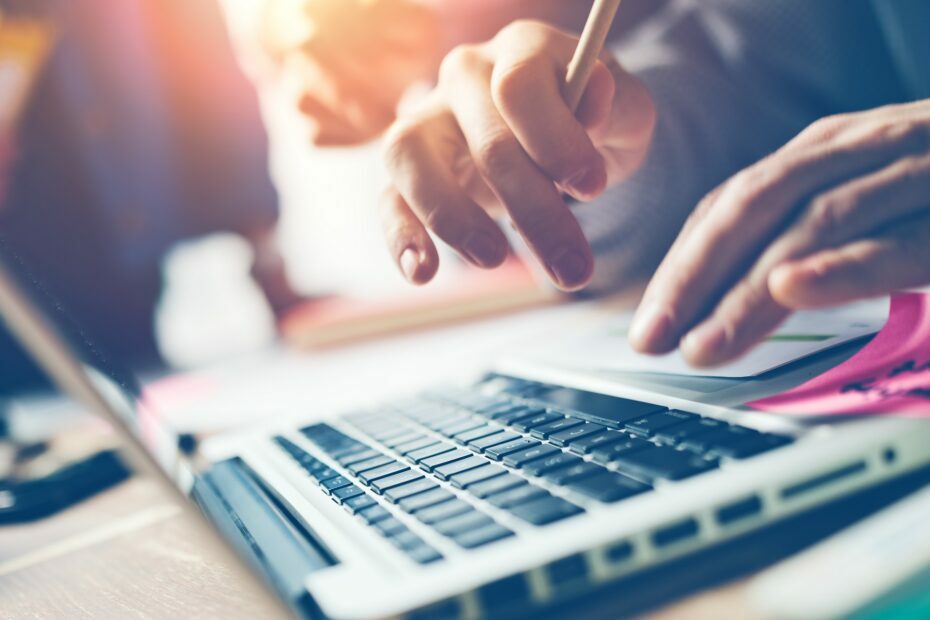
Ši programinė įranga leis jūsų tvarkyklėms veikti ir veikti, taip apsaugant jus nuo įprastų kompiuterio klaidų ir aparatūros gedimų. Dabar patikrinkite visus tvarkykles atlikdami 3 paprastus veiksmus:
- Atsisiųskite „DriverFix“ (patikrintas atsisiuntimo failas).
- Spustelėkite Paleiskite nuskaitymą rasti visus probleminius vairuotojus.
- Spustelėkite Atnaujinti tvarkykles gauti naujas versijas ir išvengti sistemos sutrikimų.
- „DriverFix“ atsisiuntė 0 skaitytojų šį mėnesį.
„Windows Hello“ šiame įrenginyje negalima
yra dažna klaida, kurią išleido „Windows 10“ sistema. Šiuo metu daugelis vartotojų praneša apie šį gedimą, todėl šioje pamokoje bandysime rasti lengvą sprendimą.Kaip pamatysite, šiuo atveju galima taikyti keletą sprendimų, ir, kaip įprasta, viskas paaiškinta ir išsamiai aprašyta mūsų specialiose gairėse.
„Windows Hello“ yra puiki funkcija, kurią galima naudoti „Windows 10“ kompiuteriuose, planšetiniuose kompiuteriuose ar nešiojamuose kompiuteriuose, ir jūs netgi galite naudokite jį saugiuoju režimu.
Tačiau jį galima nustatyti tik tam tikruose įrenginiuose, atsižvelgiant į aparatūros konfigūraciją - „Windows Hello“ pristato saugos / prisijungimo alternatyvą klasikinei slaptažodžio / PIN kodo sekai.
Netrukus, įjungę ir tinkamai veikdami „Windows Hello“, galite prisijungti prie „Windows 10“ sistemos naudodami savo pirštų atspaudų skaitytuvasarba su rainelės skaitytuvu.
Žinoma, jūsų kompiuteryje turi būti interneto kamera kartu su rainelės skaitytuvo arba pirštų atspaudų skaitytuvo funkcijomis.
Be to, jei jau įdiegėte „Windows 10“, programoms ir svetainėms galite naudoti „Windows Hello“ funkciją Taigi galite lengvai atlikti skirtingus prisijungimo procesus, neatsižvelgdami į tai, kokiose svetainėse bandote prieiga.
Ką daryti, jei šiame įrenginyje nėra „Windows Hello“?
1. Atnaujinkite tvarkykles
- Paspauskite Win + X klaviatūros klavišus ir spustelėkite Įrenginių tvarkytuvė iš rodomo sąrašo.
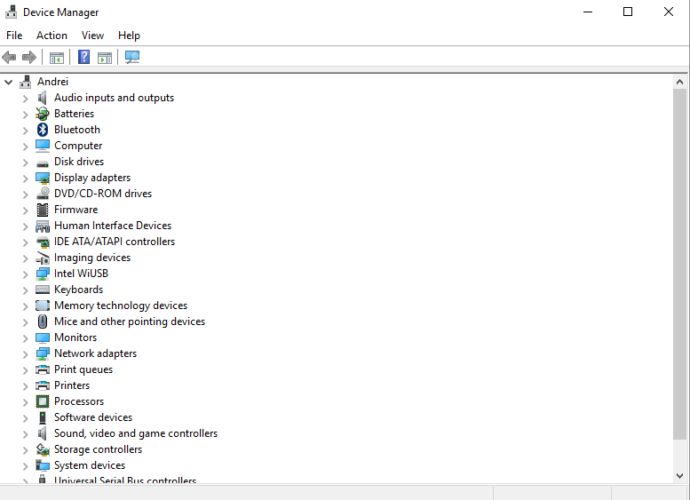
-
Spustelėkite ant Ieškokite aparatūros pakeitimų.

- Išskleiskite Biometriniai prietaisai skyrius.
- Spustelėkite Atnaujinti.
- Arba galite pasirinkti Atsukti atgal norint naudoti ankstesnę tvarkyklės versiją ir patikrinti, ar tai veikia.
- Taip pat galite pabandyti ištrinti tvarkyklę ir vėl ją įdiegti.
Automatiškai atnaujinti tvarkykles
Diegiant tvarkykles rankiniu būdu, kyla pavojus pakenkti jūsų sistemai atsisiųsdami ir įdiegdami netinkamą tvarkyklės versiją. Taigi, rekomenduojame automatiškai atnaujinti tvarkykles specialiu įrankiu.
Mes primygtinai rekomenduojame „DriverFix“,nes šiuo metu tai yra geriausias įrankis šiai užduočiai atlikti. Štai kaip galite labai lengvai atnaujinti tvarkykles:
- Atsisiųskite ir įdiekite „DriverFix“
- Kai paleisite, jis automatiškai pradės ieškoti jūsų kompiuterio, ar nėra naujų tvarkyklių ar problemų su dabartinėmis.

- Dabar jums tiesiog reikia pasirinkti, kurias tvarkykles norite įdiegti ar atnaujinti. Arba tiesiog paspauskite mygtuką „Atnaujinti viską“. Tai TAI paprasta!

Šis sprendimas yra toks paprastas, kad atrodo beveik per gerai, kad būtų tiesa, tačiau jis pasiteisino tiek daug vartotojų, kad būtų gaila jo neišbandyti.

„DriverFix“
Naudodami šį nuostabų įrankį, galite atnaujinti „Windows 10“ tvarkykles vos dviem paspaudimais. „DriverFix“ taip pat taiso visus netinkamai veikiančius tvarkykles!
Apsilankykite svetainėje
2. Įsitikinkite, kad jūsų įrenginyje veikia naujausi „Windows“ naujiniai
- Paspauskite Laimėk + I klaviatūros klavišus „Windows“ sistemos nustatymai.
-
Spustelėkite ant Atnaujinimas ir sauga.

- Spustelėkite Tikrinti, ar yra atnaujinimų variantą.
- Na, pradėkite šią nuskaitymo operaciją ir, jei būsite paraginti atnaujinti, pritaikykite juos.
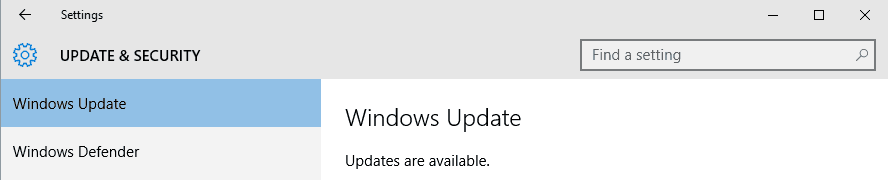
- Perkraukite kompiuterį ir patikrinkite, ar „Windows Hello“ funkcija buvo atkurta.
3. Įgalinkite parinktį Leisti naudoti biometrinius duomenis
- Paspauskite „Win + R“ klaviatūros klavišus ir įveskite langą Run gpedit.msc; paspauskite Gerai kai bus padaryta.

- Nuo Vietinis grupės politikos redaktorius jums reikia naršyti link Kompiuterio konfigūracija, tada eik į Administraciniai šablonai ir „Windows“ komponentai (cbaigti šį žingsnį per kairį pagrindinio lango lauką).
- Ieškokite Leiskite naudoti biometrinius duomenis dešiniojoje pagrindinės srities pusėje.
- Dvigubai-spustelėkite parinktį.
- Pasirinkite Įjungtas ir tada spustelėkite Gerai ir Taikyti.
- Perkraukite „Windows 10“ sistemą.
Tikimės, kad viskas veiks taip, kaip turėtų dabar. Tai buvo sprendimai, kuriuos galima pritaikyti, kai susiduriate su „Windows Hello“ šiame įrenginyje negalima klaida.
Galite papasakoti, kaip veikė trikčių šalinimo procesas, naudodamiesi toliau esančia skiltimi Komentarai.


